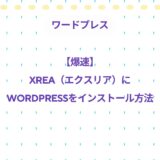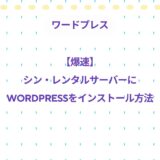- English
- 日本語
サーバーを知っている人
自分専用のクラウドストレージをつくりたいという方はいませんか?
ownCloudというサービスを導入すれば、GoogleドライブやDropboxなどのようにインターネット上にファイルの保存や共有ができます。
ownCloudは、DropboxやiCloud Driveのようなファイル同期・共有システムを構築するアプリケーションです。
プラグインを使えばカレンダーの同期や電話帳の同期といった機能も実現できます。
中でも「CORESERVER(コアサーバー)」を利用すると簡単にownCloudをインストールできます。
そこでこの記事では「CORESERVER(コアサーバー)」にownCloudをインストールする方法を解説していきます。
現在、30日間無料お試し期間も実施しているので少しでも気になるという方は是非利用してみてはいかがでしょうか?
気になる方は是非最後まで読んで頂けたらと思います。
\V2プランの方はValue Domainで新規取得・取得済ドメイン更新費用が永久無料!/
ownCloudも簡単にインストール可能!
目次
ownCloudとは!?

- 大容量ファイルの保管、受け渡し
- メンバー間によるフォルダの共有
- ブラウザで上で動作。テキスト編集可能
- 音楽ファイルの再生や配信も可能
- Windows や Mac にクライアントソフトをインストールすることでデータを同期
- iPhoneとカレンダー連携
owncloudを利用するとDropboxのようなオンラインストレージを運用することができます。
メールに添付できない大容量のファイルをownCloudに置き、相手にURLを通知してダウンロードしてもらうことで安全にファイルを受け渡しすることができます。
ファイルはメンバー間で共有を行ったり、パスワードやダウロード期限を設定したりすることも可能で、高いセキュリティで運用できるため、海外では企業から研究機関、行政まで多くの場所で導入されています。
月額コストゼロ円で運用できますので、オンラインストレージサービスに契約する必要はもうありません。
owncloudを使うと、サーバ内のデータをPCやタブレットなどのデバイス内のフォルダと自動的に同期することができ、waffle cellのHDDストレージの限界までデータを格納できます。
owncloudはWEBブラウザから簡単に使用できるので、例えば、学生が学校や研究室で作成した資料をownCloudに保管し、自宅で資料を手直しなどという利用もできます。
CORESERVER(コアサーバー)とは!?

\V2プランの方はValue Domainで新規取得・取得済ドメイン更新費用が永久無料!/
ownCloudも簡単にインストール可能!
- 洗練された機能と高速・安定を追求した高品質レンタルサーバー
- 処理速度を高速化するSSDを全プラン標準搭載
- V1プランの転送量無制限を実現
- マルチドメイン・メールアドレス・MySQL、全て無制限(※CORE-A以外)
- 無料で使える独自SSL対応
- ページの表示高速化を実現するHTTP/3対応
CORESERVER(コアサーバー)は、低価格でありながら洗練された機能と最高のパフォーマンスを実現した個人から法人・ビジネス用途まで使える高速・高安定・高機能レンタルサーバーです。
CPUは64コア128スレッドの最新EPYCと1TBの大容量メモリを搭載しているため、かつてない処理速度と性能、そして安定した動作が可能になります。
また、少ないリソースで軽快な処理能力を持つWebサーバーLiteSpeedと最新の通信プロトコルHTTP/3にも対応しているため、Webサイトの表示速度が向上します。
現在、30日間無料お試し期間を実施しているので少しでも気になるという方は是非利用してみてはいかがでしょうか?
\V2プランの方はValue Domainで新規取得・取得済ドメイン更新費用が永久無料!/
ownCloudも簡単にインストール可能!
CORESERVER(コアサーバー)にownCloudをインストールする方法
サーバーを知っている人
「CORESERVER(コアサーバー)」にownCloudをインストールする方法をみていきましょう。
\V2プランの方はValue Domainで新規取得・取得済ドメイン更新費用が永久無料!/
ownCloudも簡単にインストール可能!
コントロールパネルに「ログイン」後、左メニューにある「ツール」ボタンをクリックします。
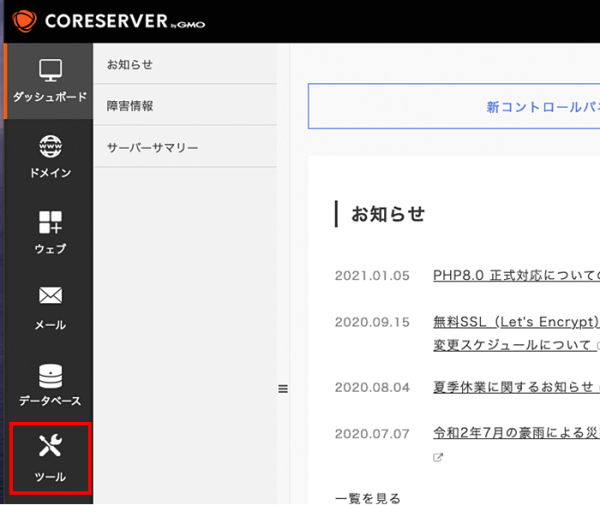
右の「アプリ・ブラウザー」タブをクリックします。

画面を下にスクロールして「ownCloud」ボタンをクリックします。
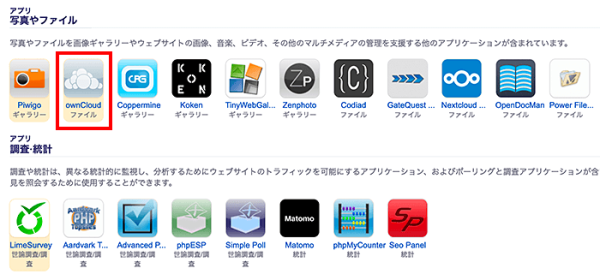
「このアプリケーションをインストール」ボタンをクリックします。
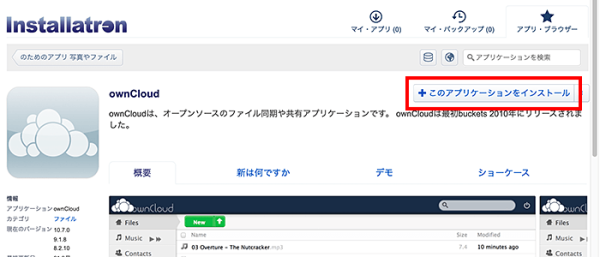
・インストール先のドメインをのプルダウンより選択
・ディレクトリ(ドメイン下のフォルダ)を設定する場合は入力します。
例:「cloud」と入力すると、「https://example.com/cloud」にインストールされます。
・管理者ユーザー名:任意のユーザー名を半角英数字で入力
・管理者パスワード:任意のパスワードを半角英数字で入力
※パスワードの文字列を表示する場合は「Show Password」ボタンをクリックします。 パスワードはログイン時に必要です。必ずメモして保存しておいてください。
・管理者の電子メール:利用可能なメールアドレス入力
・「インストール」ボタンをクリックします。
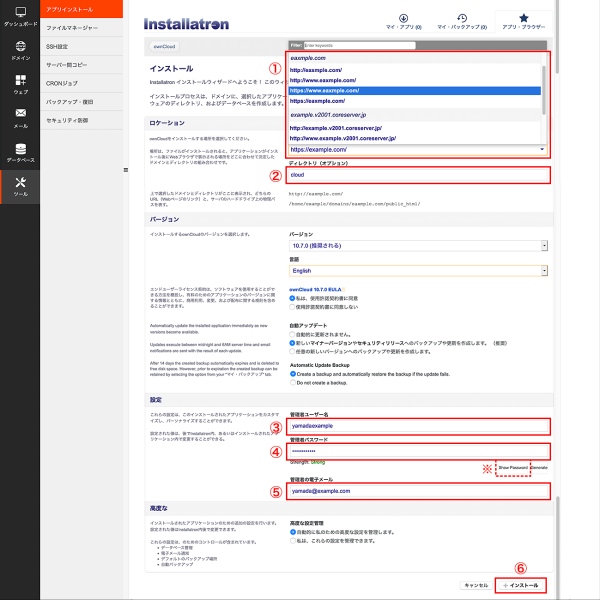
インストールが完了しました。
「マイファイル」あるインストール先のURLをクリックします。
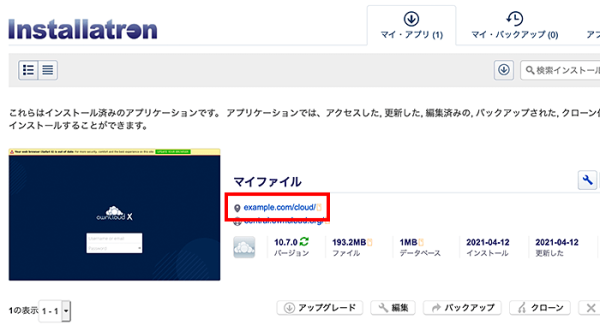
・4-④ の管理者ユーザー名を入力
・4-⑤ の管理者パスワードを入力
・「→」をクリックします。
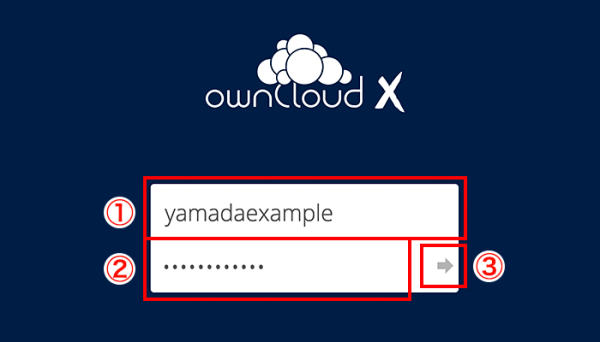
ownCloud管理画面へのログインが完了しました。
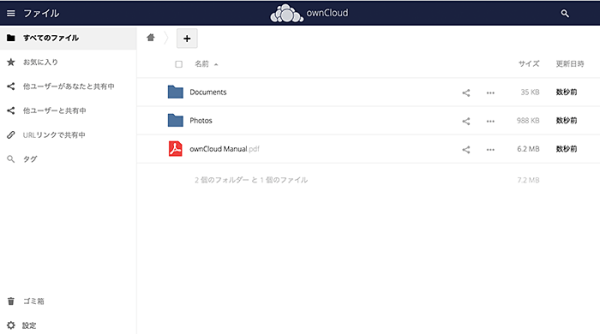
\V2プランの方はValue Domainで新規取得・取得済ドメイン更新費用が永久無料!/
ownCloudも簡単にインストール可能!
まとめ
サーバーを知っている人
最後まで読んで頂きまして、ありがとうございました。
「CORESERVER(コアサーバー)」を利用すると簡単にownCloudをインストールできます。
現在、30日間無料お試し期間も実施しているので少しでも気になるという方は是非利用してみてはいかがでしょうか?
\V2プランの方はValue Domainで新規取得・取得済ドメイン更新費用が永久無料!/
ownCloudも簡単にインストール可能!
 押さえておきたいWeb知識
押さえておきたいWeb知識